Otvorite datoteke XML formata
Trenutno korisnici moraju raditi s velikim brojem dokumenata, od kojih mnogi imaju različita proširenja, što znači da neće svaki program moći otvoriti datoteku u jednom ili drugom formatu.
sadržaj
U kojem programu treba otvoriti XML
Dakle, proširenje XML datoteke u XML (eXtensible Markup Language) je označni jezik koji opisuje dokument i ponašanje programa koji čita dokument. Ovaj format datoteke razvijen je za aktivnu uporabu na Internetu. Ali, ispada da je otvaranje u čitljivom obliku nije tako lako. Razmotrite najpopularnija softverska rješenja koja se koriste za otvaranje XML datoteka i njihovo uređivanje.
Metoda 1: Notepad ++
Uređivač teksta Notepad ++ Smatra se jednim od najboljih za rad s najrazličitijim vrstama datoteka koje sadrže tekst. Program je toliko univerzalan da se koristi i za rad s dokumentima i za pisanje koda na različitim programskim jezicima.
Urednik ima nekoliko pro i kontra. Prednosti uključuju podršku za mnoge formate tekstualnih datoteka, veliki broj različitih funkcija i uređivanje teksta. Od minus je vrijedno napomenuti nije prilično user-friendly sučelje, koje, iako intuitivno, ali ponekad može zbuniti. Let's vidjeti kako otvoriti XML dokument putem Notepad ++.
- Prva stvar koju treba učiniti jest otvoriti sam urednika. Zatim u dijaloškom okviru "Datoteka" kliknite "Otvori" .
- Nakon toga pojavit će se dijaloški okvir Explorer, gdje trebate odabrati datoteku za čitanje i kliknuti na gumb "Otvori" .
- Datoteka je dostupna ne samo za čitanje, već i za uređivanje. Ako još uvijek odaberete sintaksu za XML u postavkama, možete jednostavno urediti datoteku sa svim sintaktičkim pravilima jezika.
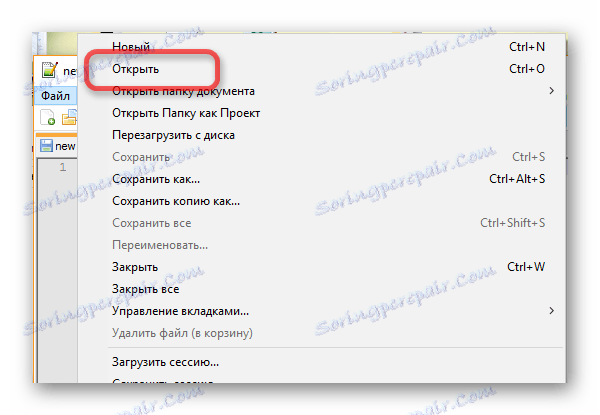
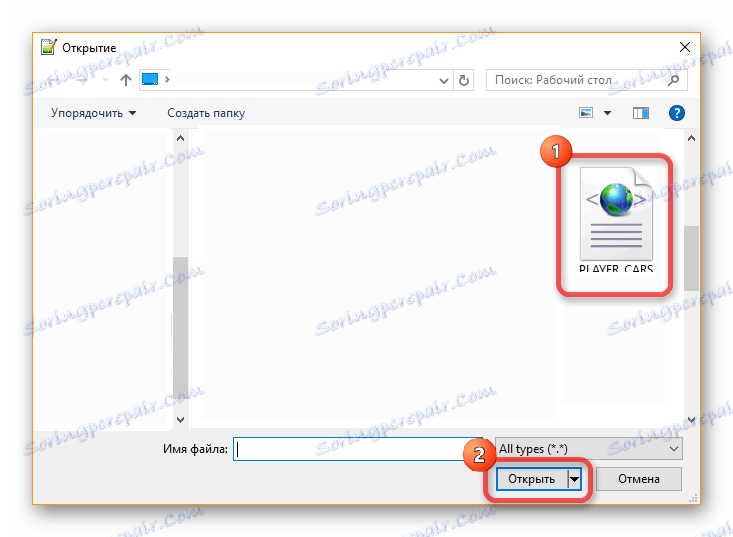
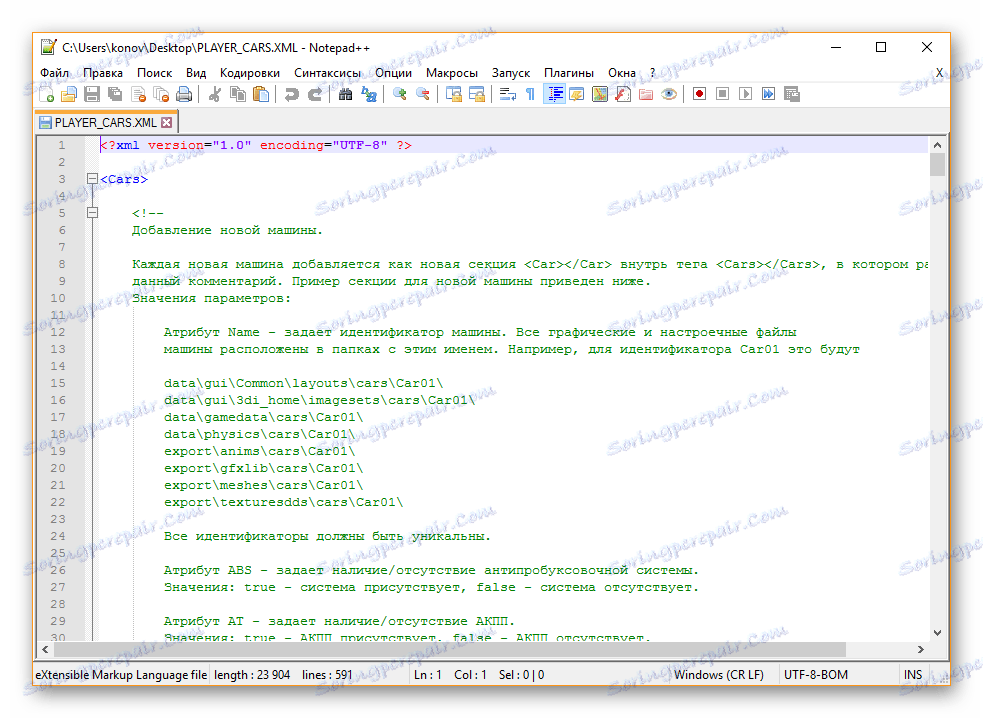
Metoda 2: XML Notepad
Drugi program koji vam omogućuje otvaranje XML datoteka je XML Notepad editor. Gotovo je identično načinu otvaranja notepad ++, ali se razlikuje u nekim nijansama. Prvo, program ne podržava različite formate teksta, on je konfiguriran samo za rad s XML dokumentima. Drugo, sučelje je prilično komplicirano, a razumijevanje nije previše lako za početnike.
Od pluses, možete primijetiti duboki rad s dokumentima u XML formatu. Urednik vam omogućuje čitanje i izmjenu datoteka u prikladnijem načinu rada: u semantičkim odjeljcima postoji odjeljivanje, program automatski čita dokument i dijeli ga u semantičke dijelove.
- Da biste otvorili dokument u programu XML Notepad, odaberite stavku izbornika "File" i kliknite "Open" . Ili koristite prečac "Ctrl + O" .
- Nakon toga odaberite datoteku koju želite pročitati i otvoriti. Sada možete sigurno čitati dokument u programu i urediti ga, kao što želite.
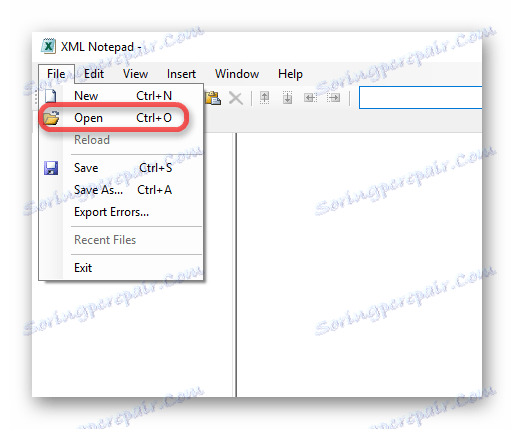
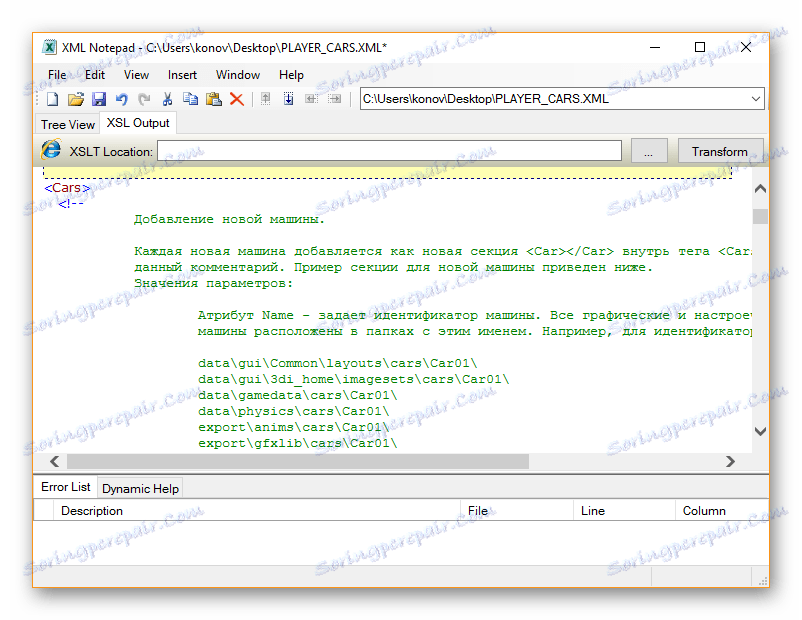
3. metoda: Excel
Među popularnim načinima otvaranja XML dokumenta je program nadmašiti , koji je razvio Microsoft. Otvaranje datoteke na ovaj način vrlo je jednostavno, pogotovo ako slijedite upute.
Prednosti su da je izvorni dokument predstavljen kao prikladna Excel proračunska tablica, koja se može lako uređivati i pregledavati. Isti nedostaci su cijena programa, jer nije uključena u popis besplatnih uredskih aplikacija tvrtke.
- Nakon otvaranja samog programa, morate kliknuti gumb "File" (Datoteka) , odabrati "Open" stavku izbornika i pronaći željeni dokument na računalu, vanjskom pogonu ili pohranjivanju oblaka.
- Sada morate odabrati način rada s dokumentom u XML formatu. Preporuča se ostaviti zadanu vrijednost ili odrediti da bi se trebalo otvoriti samo za čitanje.
- Nakon ovih koraka možete pregledati XML datoteku koja je pretvorena u praktičnu proračunsku tablicu programa Excel.
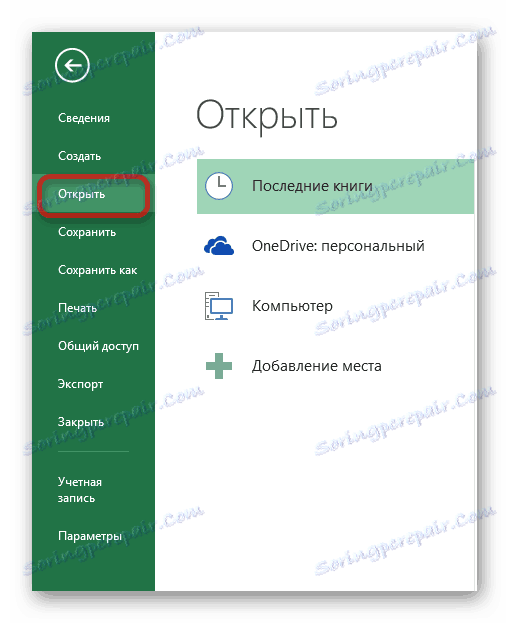

Pouka: Pretvori XML datoteke u Excel formate
4. način: preglednik Google Chrome
Još jedan jednostavan i brz način za otvaranje XML dokumenta kroz često korištene programe je pokretanje putem web preglednika. Za ovo ćemo koristiti jedan od najpopularnijih programa za surfanje Internetom - Google Chrome ,
Preglednik brzo funkcionira s dokumentima i, najvjerojatnije, već je instaliran na računalu, što je nedvojbeno prednost ove metode.
Da biste otvorili XML datoteku, jednostavno otvorite preglednik i premjestite dokument izravno u prozor programa. Sada možete uživati u radu i čitanju datoteke u XML formatu na prikladan način. 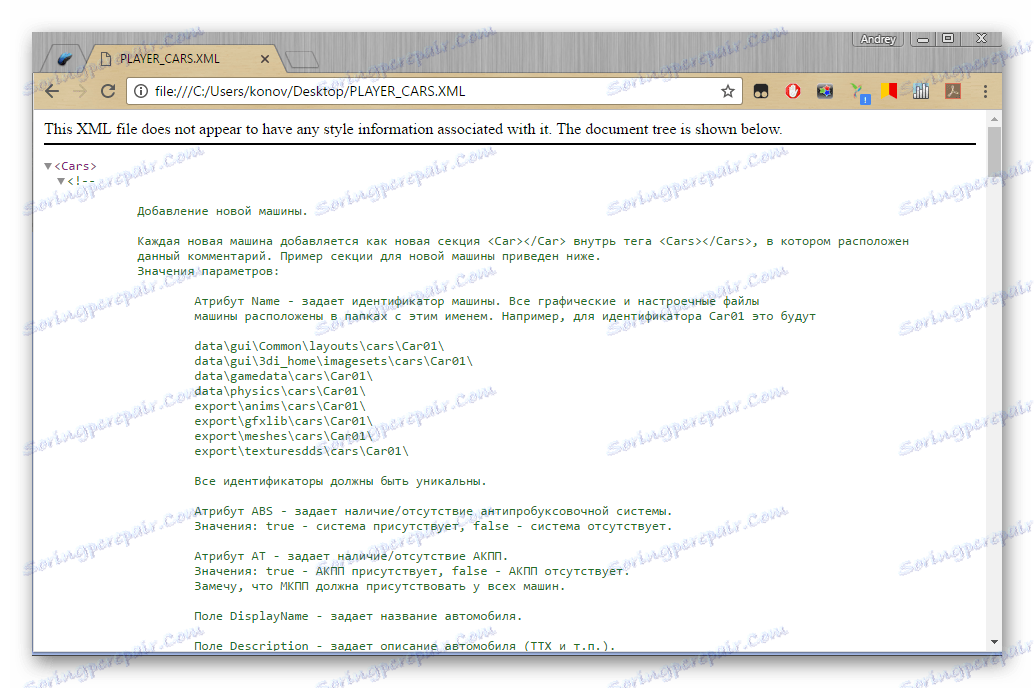
5. metoda: Notepad
Sve gore navedene metode zahtijevale su dodatne instalacije jer nema standardnih programa i Windows programa koji su pisani o tome. Ali sve mijenja Notepad.
- Prvi korak je otvoriti sam program. Sada, pod stavkom izbornika "File" , odaberite "Open" .
- Nakon što ste pronašli datoteku na računalu, možete jednostavno ponovno kliknuti "Otvori" .
- Sada možete sigurno čitati XML dokument u prilično prikladnom obliku.

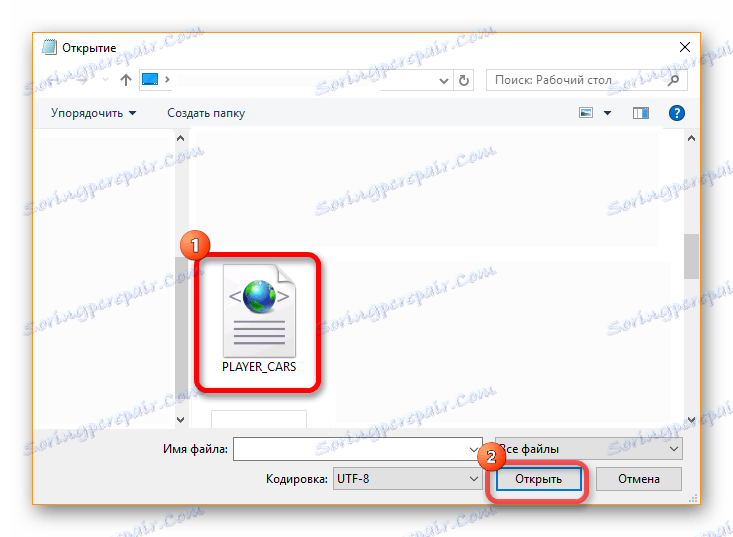
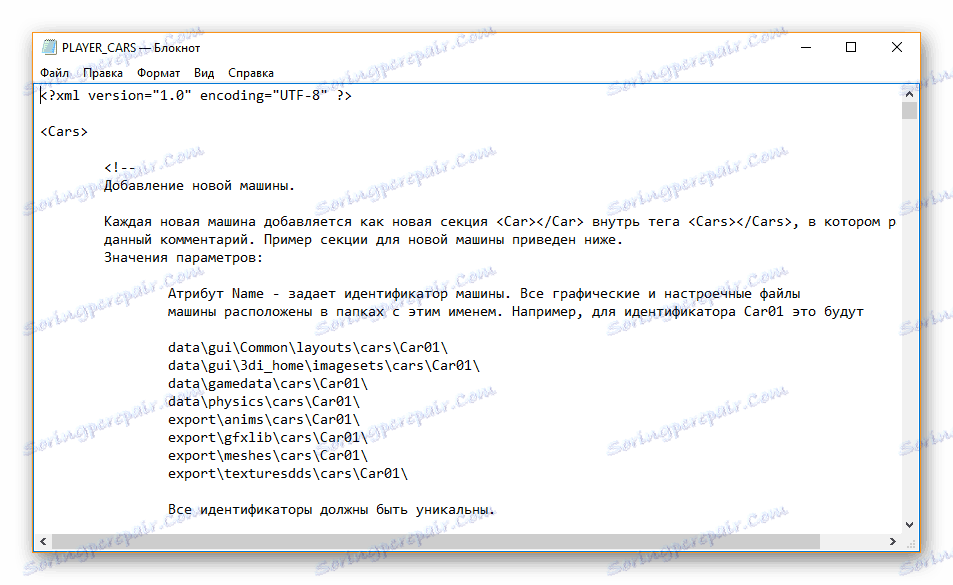
Trenutačno postoji toliko različitih urednika koji vam omogućuju otvaranje XML datoteka, stoga napišite u komentarima koje programe koristite i da ste tako privučeni njima.